
Denne funksjonen er aktivert som standard i de nyeste Ubuntu-versjonene. På grunn av denne funksjonen for automatisk oppdatering, kan brukere noen ganger møte forskjellige feil, så for eksempel når brukere logger på etter oppdatering av systemet, ser de feilmeldingen slik:

for eksempel når brukere tvinger omstart av systemet i oppdateringsprosedyren, får de denne feilmeldingen:

Derfor hjelper denne automatiske oppdateringsfunksjonen deg med å holde systemet oppdatert, men er veldig irriterende for noen brukere. Hvis du også finner denne funksjonen irriterende, kan du lese artikkelen vår for å forstå de komplette prosedyrene for aktivere / deaktivere uten tilsyn oppgraderinger i Ubuntu.
Men før vi diskuterer prosedyren, vil vi gi et kort svar på “er det bra å deaktivere autooppdateringer i Ubuntu?Husk at det er en sikkerhetsrelatert funksjon, og Linux lar brukerne holde systemene sine oppdatert. Så det er ikke bra å deaktivere automatiske oppdateringer fordi det holder systemet trygt. I tilfelle du deaktiverer automatiske oppdateringer i Ubuntu, må du sørge for å oppdatere systemet manuelt for systemets sikkerhet.
Slik aktiverer / deaktiverer du uten tilsyn oppgraderinger i Ubuntu
Vi vil beskrive to prosedyrer du kan bruke for å aktivere / deaktivere autooppdateringer enkelt for mer bekvemmelighet.
Aktiver / deaktiver uten tilsyn oppgraderinger ved hjelp av kommandolinjen
Det er flere deaktiverte ubemannede oppgraderinger i Ubuntu ved hjelp av kommandolinjer, så sørg for at du bruker dem riktig.
Du må redigere / etc / apt / apt.konf.d / 20auto-oppgraderinger for å deaktivere ubemannede oppgraderinger i Ubuntu. Så åpne Linux-terminalen og kjør følgende kommandolinje:
$ sudo nano / etc / apt / apt.konf.d / 20auto-oppgraderingerEtter at du har utført kommandoen, endrer du retningslinjene for Update-Package-Lists fra 1 til 0.
APT :: Periodisk :: Oppdater-pakke-lister "0";APT :: Periodisk :: Uovervåket oppgradering "1";
Hvis du ikke har et alternativ for automatisk oppdateringskontroll, kan du endre direktivet slik:
APT :: Periodisk :: Oppdater-pakke-lister til 0.Hvis du vil la systemet sjekke den vanlige oppdateringen, men ikke vil installere dem, endrer du verdien fra 0 til 1 slik:
APT :: Periodisk :: Oppdater-pakke-lister "1";APT :: Periodisk :: Uovervåket oppgradering "0";
Hvis du endrer verdien på periodisk :: Uovervåket oppgradering fra 0 til 1, så vil systemet sjekke oppdateringene hver dag. Etter endring av verdien vil kommandoen se slik ut:
APT :: Periodisk :: Oppdater-pakke-lister "0";APT :: Periodisk :: Uovervåket oppgradering "1";
Hvis du vil deaktivere disse automatiske oppdateringene på riktig måte, kjører du kommandoen nedenfor i terminalen:
$ sudo dpkg-omkonfigurere uten tilsyn-oppgraderingerEtter at du har utført kommandoen, endrer du select Nei og trykk Enter-knappen for å deaktivere uten tilsyn oppgraderinger.
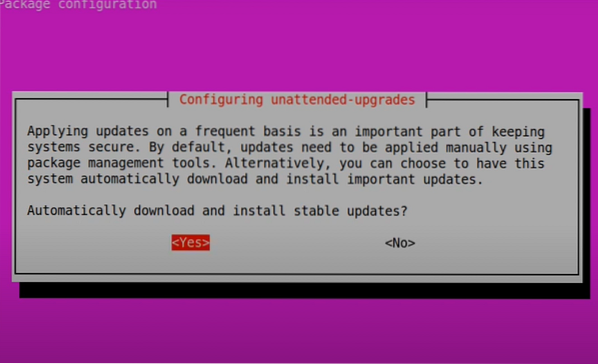
For å fjerne denne funksjonen permanent, bruk kommandolinjen nedenfor:
$ sudo apt fjern uten tilsyn-oppgraderingerDenne kommandoen vil ikke skade annen programvare eller funksjoner i Ubuntu-systemet.
Når du har deaktivert uten tilsyn, må du kjøre disse kommandoene for å oppdatere systemet manuelt:
$ sudo apt oppgradering
Aktivere / deaktivere oppsyn uten oppsyn grafisk
Åpne programvaren og oppdateringene fra søkeknappen på hovedmenyen.
Gå til delen Oppdateringer i programvare- og oppdateringsalternativet og finn “Se etter oppdateringer automatisk“. Du vil se at den allerede er satt til daglig, og det er et standardvalg.
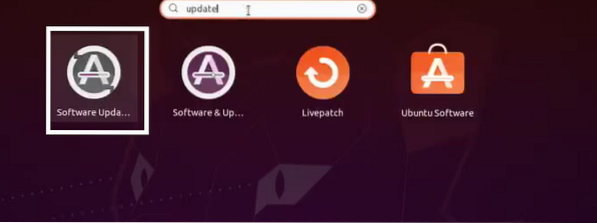
Endre dette som standardalternativet til Aldri slik at det vil slå nedlasting av automatiske oppdateringer til aldri, og systemet vil ikke laste det ned igjen.
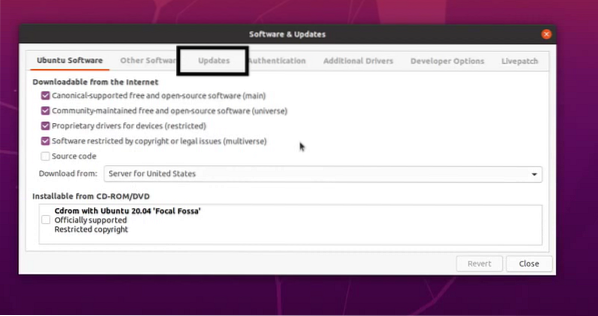

Konklusjon
Slik kan du enkelt deaktivere ubemannede oppgraderinger i Ubuntu, og vi tar sikte på å tilby en annen prosedyre for å gjøre det enkelt. Som vi har nevnt, er det en standard aktivert funksjon som holder systemet ditt oppdatert, men det er også irriterende for mange brukere på grunn av feilene. Du kan deaktivere disse automatiske oppdateringene, men oppdater systemet ditt manuelt, da det er viktig å opprettholde datasikkerheten i systemet.
 Phenquestions
Phenquestions


